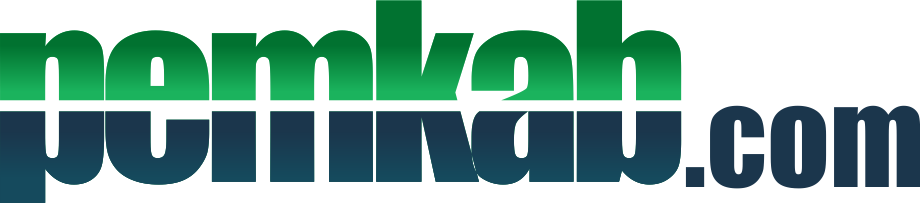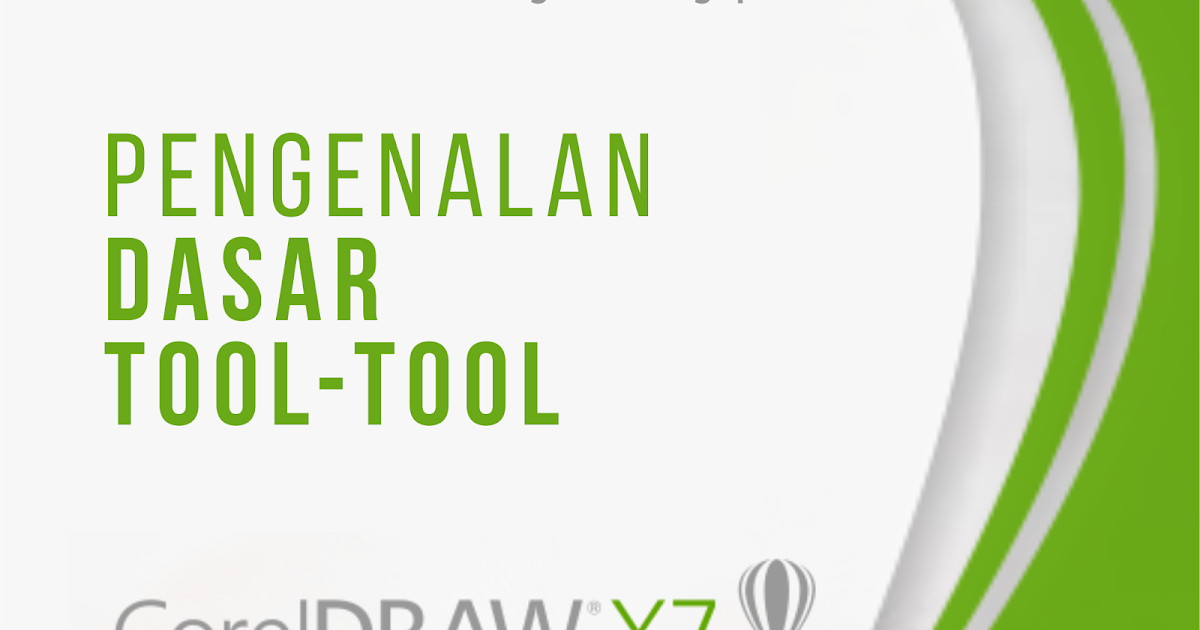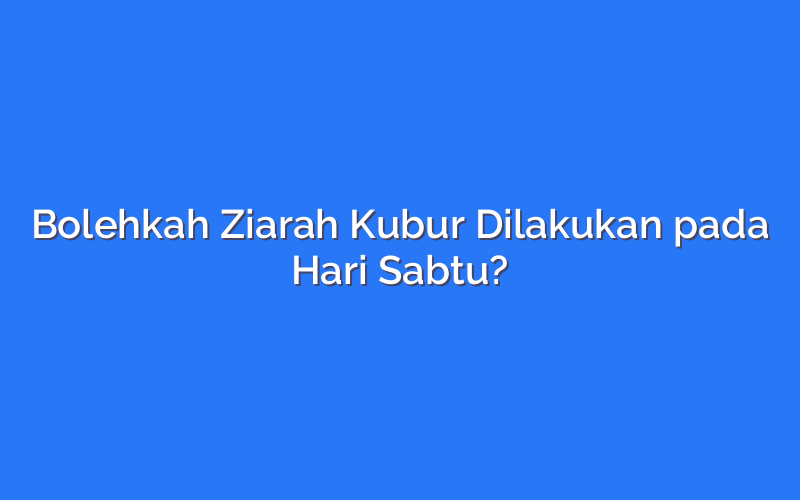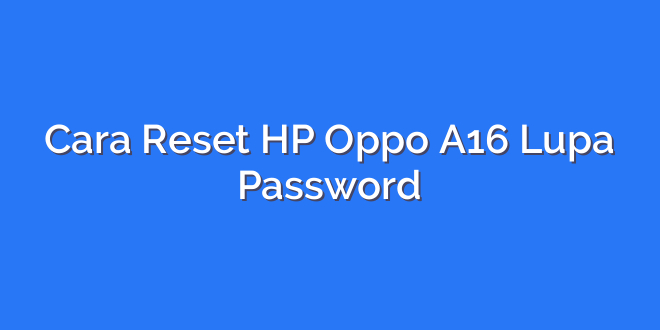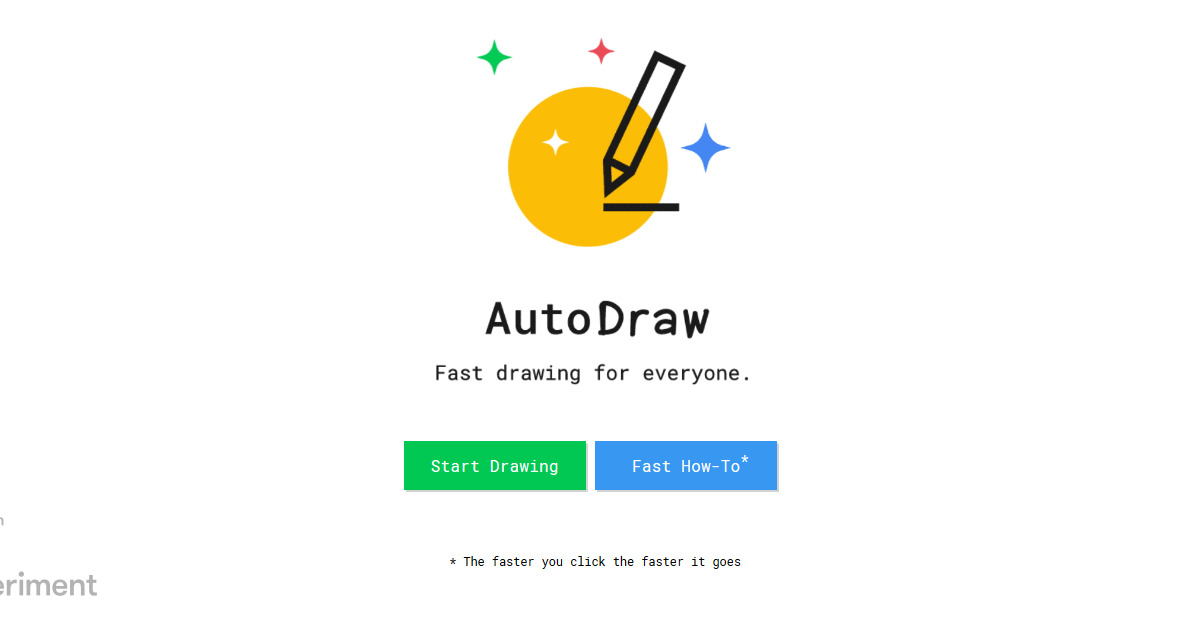CorelDraw adalah salah satu perangkat lunak desain grafis yang sangat populer. Dalam penggunaannya, terdapat berbagai tool yang tersedia di Toolbox CorelDraw. Toolbox merupakan panel yang berisi berbagai alat atau tool yang digunakan untuk membuat dan mengedit gambar atau objek dalam program ini. Tool-tool ini sangat penting karena membantu pengguna dalam melakukan berbagai tugas desain, seperti membuat garis, menggambar bentuk, mengedit teks, dan masih banyak lagi. Dalam paragraf ini, kita akan mengenal lebih lanjut tentang beberapa tool yang ada dalam Toolbox CorelDraw dan bagaimana penggunaannya dalam proses desain.
Pentingnya Mengenal Tool-Tool pada Toolbox
Halo teman-teman! Pada kesempatan kali ini, kami akan membahas mengenai tool-tool yang terdapat pada Toolbox. Tool-tool ini sangat penting untuk mengedit atau membuat desain pada program desain grafis seperti CorelDRAW. Yuk, simak penjelasannya!
1. Pick Tool
Pick Tool digunakan untuk menyeleksi dan mengatur posisi, sudut, serta ukuran objek. Selain itu, terdapat juga fitur Freehand Pick yang memungkinkan kita untuk menyeleksi objek secara bebas dengan bentuk yang tak beraturan. Fitur Free Transform juga hadir untuk memutar, mengatur kemiringan, mencerminkan, serta mengubah skala objek.
2. Shape Tool
Shape Tool memungkinkan kita untuk mengubah garis objek atau karakter teks dengan memanipulasi node yang terletak di bagian awal dan akhir objek. Terdapat juga fitur Smooth untuk membuat garis objek menjadi lebih halus, serta fitur Smear untuk mengubah garis objek dengan cara ditarik ke atas atau ke bawah sepanjang garis objek. Twirl digunakan untuk mengubah bentuk garis objek menjadi seperti putaran angin. Attract dan Repel digunakan untuk mengubah bentuk garis menuju atau menjauh dari kursor. Terdapat juga fitur Smudge untuk mengubah bentuk objek, serta Roughen untuk mengubah garis objek menjadi berbentuk lancip.
3. Crop Tool
Crop Tool digunakan untuk memotong objek yang telah diseleksi. Terdapat juga fitur Knife yang memungkinkan kita untuk memotong objek menjadi dua bagian atau lebih. Selain itu, terdapat pula Virtual Segment Delete untuk memotong segmen yang berpotongan dalam objek, serta Eraser untuk menghapus bagian gambar yang tidak diperlukan.
4. Zoom Tool
Zoom Tool digunakan untuk memperbesar atau memperkecil tampilan. Terdapat juga fitur Pan yang memungkinkan kita untuk menggeser tampilan tanpa mengubah tingkat zoom.
5. Freehand Tool
Freehand Tool digunakan untuk menggambar garis secara bebas. Terdapat beberapa jenis Freehand Tool, seperti 2-Point Line untuk menggambar garis lurus dengan titik awal dan akhir yang ditentukan, Bezier untuk menggambar garis satu segmen pada satu waktu, Pen untuk menggambar garis dalam segmen dan memperlihatkan setiap segmen yang telah digambar, serta B-Spline untuk menggambar garis lengkung dengan mengatur titik kontrol. Ada juga fitur Polyline untuk menggambar kurva yang terhubung dan garis lurus dalam satu aksi, serta fitur lainnya seperti 3-Point Curve, Smart Drawing, dan Artistic Media Tool.
6. Artistic Media Tool
Artistic Media Tool digunakan untuk menambahkan brush, semprotan, dan efek kaligrafi dengan menggunakan garis bebas.
7. Rectangle Tool
Rectangle Tool digunakan untuk menggambar kotak, persegi, atau persegi panjang. Terdapat juga fitur 3-Point Rectangle untuk menggambar persegi atau persegi panjang dengan sudut-sudut tertentu.
8. Ellipse Tool
Ellipse Tool digunakan untuk menggambar lingkaran atau elips. Untuk membuat lingkaran, dapat menggunakan tombol Ctrl + menggeser mouse. Terdapat juga fitur 3-Point Ellipse untuk menggambar lingkaran atau elips dengan sudut-sudut tertentu.
9. Polygon Tool
Polygon Tool digunakan untuk menggambar objek berbentuk polygon dengan sudut lebih dari atau sama dengan tiga. Terdapat juga fitur Star untuk menggambar objek berbentuk bintang, Complex Star untuk menggambar objek berbentuk bintang dengan banyak sisi, Graph Paper untuk menggambar grid seperti tabel, Spiral untuk menggambar objek berbentuk spiral, Basic Shapes untuk menggambar segitiga, lingkaran, silinder, hati, dan bentuk dasar lainnya, Arrow Shapes untuk menggambar panah dengan berbagai arah dan bentuk, Flowchart Shapes untuk menggambar simbol flowchart, Banner Shapes untuk menggambar objek berbentuk pita, serta Callout Shapes untuk menggambar label dan bentuk percakapan.
10. Text Tool
Text Tool digunakan untuk membuat teks artistik atau paragraph. Terdapat juga fitur Table untuk membuat tabel.
11. Parallel Dimension Tool
Parallel Dimension Tool digunakan untuk menggambar garis ukuran miring, garis ukuran horizontal, dan garis ukuran segitiga. Terdapat juga fitur Segment Dimension untuk menampilkan ukuran antara titik akhir pada satu atau beberapa bagian, serta fitur 3-Point Callout untuk menggambar garis petunjuk atau keterangan.
12. Straight-Line Connector Tool
Straight-Line Connector Tool digunakan untuk menggambar garis lurus untuk menghubungkan dua objek. Terdapat juga fitur Right-Angle Connector untuk menggambar garis dengan sudut siku-siku, serta Rounded Right-Angle Connector untuk menggambar garis dengan sudut tumpul. Fitur Edit Anchor juga hadir untuk memodifikasi titik garis penghubung dari objek.
13. Drop Shadow Tool
Drop Shadow Tool digunakan untuk membuat bayangan di belakang atau di bawah objek. Terdapat juga fitur Contour untuk membuat garis luar pada objek, serta fitur lainnya seperti Blend, Distort, Envelope, dan Extrude untuk mengubah objek dengan berbagai efek.
14. Transparency Tool
Transparency Tool digunakan untuk membuat objek menjadi transparan.
15. Color Eyedropper Tool
Color Eyedropper Tool digunakan untuk memilih dan mengambil sampel warna dari objek serta mengaplikasikannya ke objek lain. Terdapat pula fitur Attributes Eyedropper untuk menyalin atribut objek seperti isi, garis, ukuran, dan efek, lalu mengaplikasikannya ke objek lain.
16. Interactive Fill Tool
Interactive Fill Tool digunakan untuk mengaplikasikan warna dengan gradasi fill. Terdapat juga fitur Mesh Fill untuk mengisi objek dengan mencampurkan beberapa warna dengan menarik garis atau node pada objek.
17. Smart Fill Tool
Smart Fill Tool digunakan untuk membuat objek dari dua gambar yang tumpang tindih dan mengaplikasikan isinya ke objek tersebut.
18. Quick Customize
Quick Customize digunakan untuk menampilkan atau menyembunyikan tool-tool yang ada di toolbox.
Demikian penjelasan mengenai tool-tool pada Toolbox. Semoga dapat bermanfaat dan mempermudah teman-teman dalam menggunakan CorelDRAW. Jika ada pertanyaan, jangan ragu untuk menulis komentar di bawah. Terima kasih dan sampai jumpa!